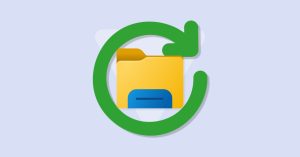Au cours de mes nombreuses années d’utilisation de Windows, le Gestionnaire des tâches a toujours été un outil précieux pour résoudre les problèmes système. Grâce à lui, je peux redémarrer l’Explorateur de fichiers qui ne répond plus, consulter les caractéristiques de mon ordinateur, et gérer les programmes au démarrage. Depuis XP, je l’utilise fréquemment. Comme Windows rencontre inévitablement divers problèmes, il est essentiel de savoir comment utiliser le Gestionnaire des tâches pour les résoudre, et la première étape consiste à savoir comment l’ouvrir.
Publicité
Je vais vous présenter en détail 9 façons pour ouvrir le Gestionnaire des tâches sous Windows 10 et Windows 11. Toutes ces façons sont testées et fonctionnelles, classées selon mon usage personnel, des plus courantes et rapides aux plus spécifiques. Je suis certain que vous en trouverez une qui correspond à vos habitudes.
SOMMAIRE
- 1. Utiliser le raccourci clavier pour ouvrir le Gestionnaire des tâches
- 2. Ouvrir le Gestionnaire des tâches via le menu contextuel de la barre des tâches
- 3. Ouvrir le Gestionnaire des tâches via le menu Utilisateur avancé
- 4. Ouvrir le Gestionnaire des tâches via l’écran des options de sécurité
- 5. Utiliser la commande « Exécuter » pour ouvrir le Gestionnaire des tâches
- 6. Ouvrir le Gestionnaire des tâches via la recherche
- 7. Ouvrir le Gestionnaire des tâches via l’Invite de commandes (CMD) ou PowerShell
- 8. Créer un raccourci du Gestionnaire des tâches sur le bureau
- 9. Ouvrir le Gestionnaire des tâches via la barre d’adresse de l’Explorateur de fichiers
- Questions Fréquentes
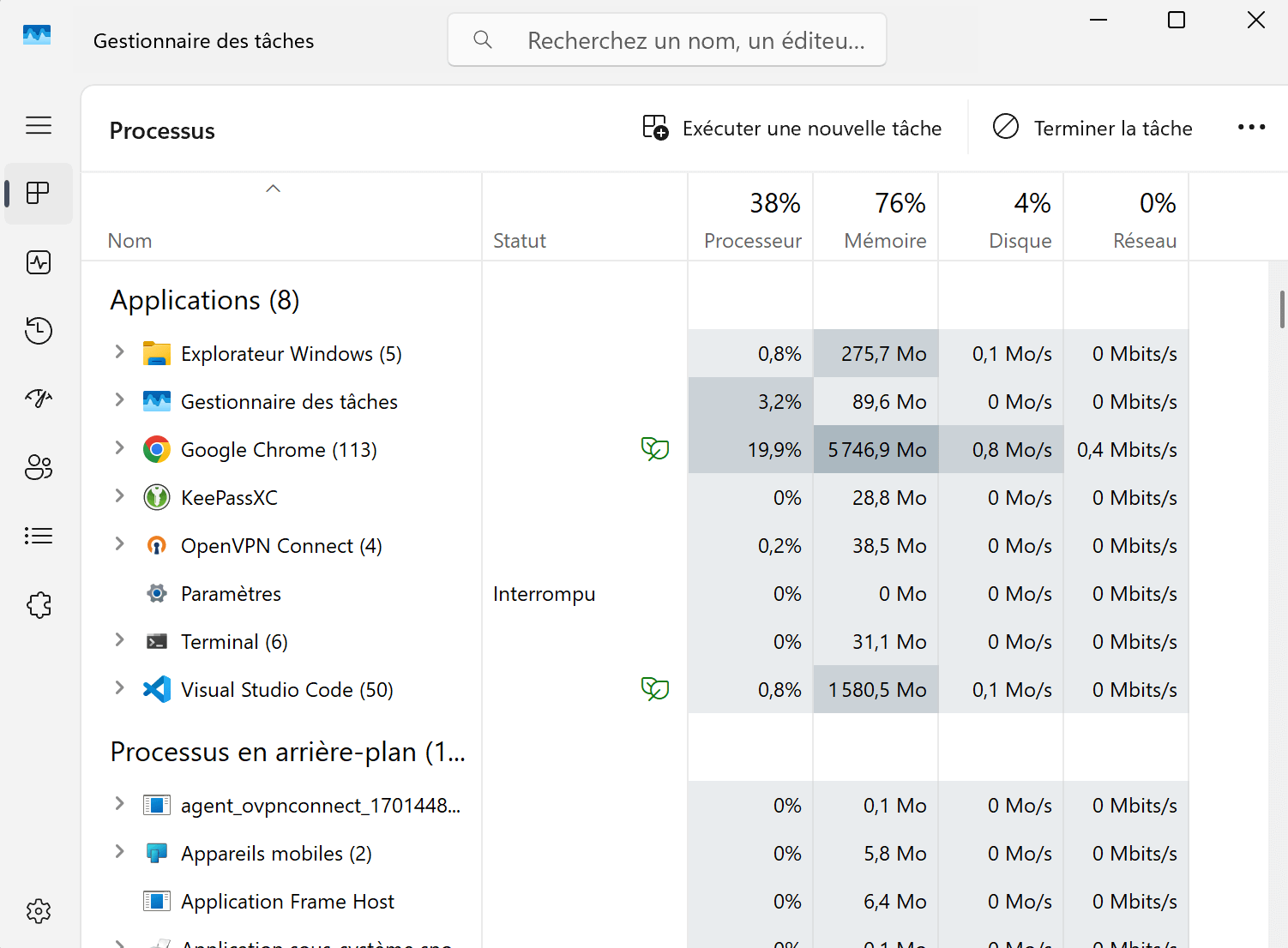

1. Utiliser le raccourci clavier pour ouvrir le Gestionnaire des tâches
La méthode la plus directe consiste à utiliser le raccourci clavier `Ctrl + Maj + Échap` qui ouvre immédiatement le Gestionnaire des tâches. J’utilise ce raccourci très fréquemment, au point qu’il est devenu un réflexe. Il ne dépend pas de l’interface graphique et ne nécessite que le clavier.
L’avantage de cette méthode réside dans sa rapidité et son efficacité, même lorsque le système est lent ou que certains programmes ne répondent plus, cette combinaison de touches est généralement traitée en priorité par le système.
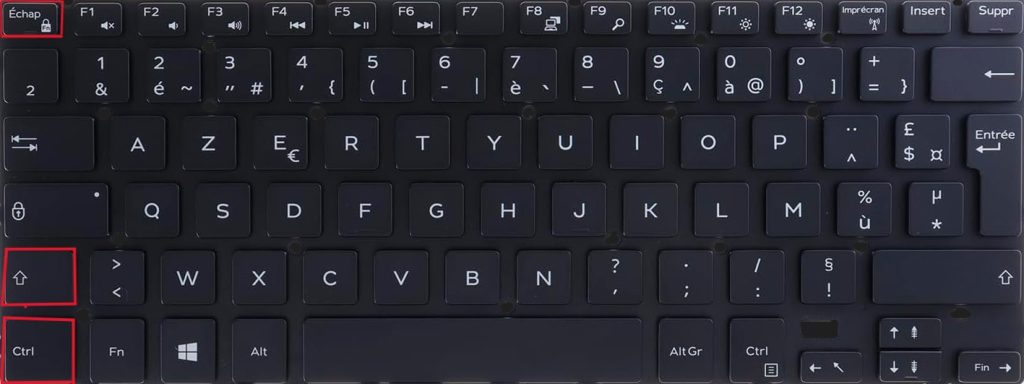
2. Ouvrir le Gestionnaire des tâches via le menu contextuel de la barre des tâches
Voici une méthode très intuitive, surtout si vous préférez utiliser la souris :
- Déplacez le curseur vers une zone vide de la barre des tâches (attention, pas sur l’icône d’un programme)
- Faites un clic droit
- Dans le menu qui apparaît, sélectionnez « Gestionnaire des tâches »
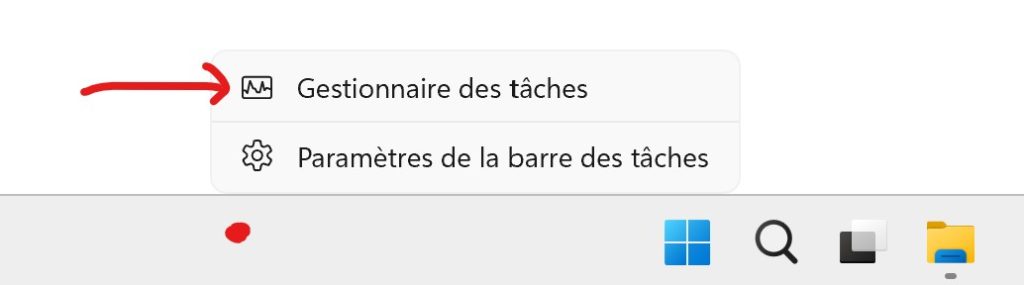
Cette méthode fonctionne aussi bien sous Windows 10 que sous Windows 11, et elle est particulièrement pratique sous Windows 11.
3. Ouvrir le Gestionnaire des tâches via le menu Utilisateur avancé
Windows 10 et 11 disposent d’un menu contenant de nombreux outils système, appelé « Menu Utilisateur avancé » (ou Menu Power User), qui inclut le Gestionnaire des tâches. Il existe deux façons principales pour ouvrir ce menu :
Publicité
- Appuyer sur le raccourci
Win + X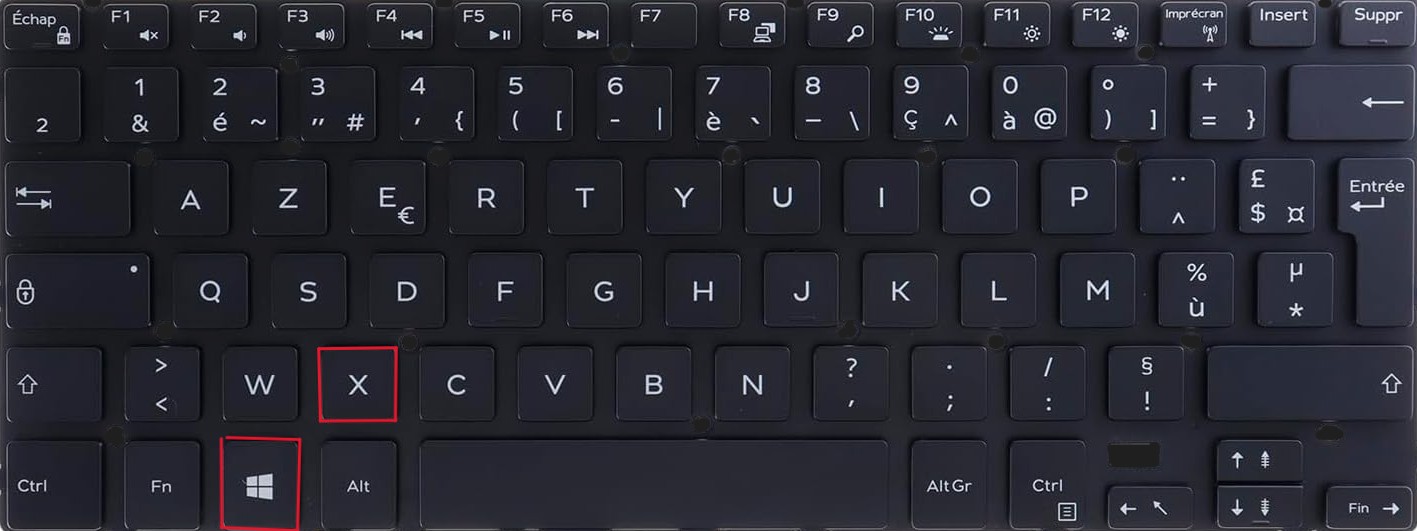
- Faire un clic droit sur le bouton « Démarrer » (logo Windows) dans le coin inférieur gauche de l’écran
Un menu apparaîtra, où vous pourrez trouver et cliquer sur « Gestionnaire des tâches » pour le lancer. Cette méthode est également pratique, ne nécessitant que deux clics de souris.
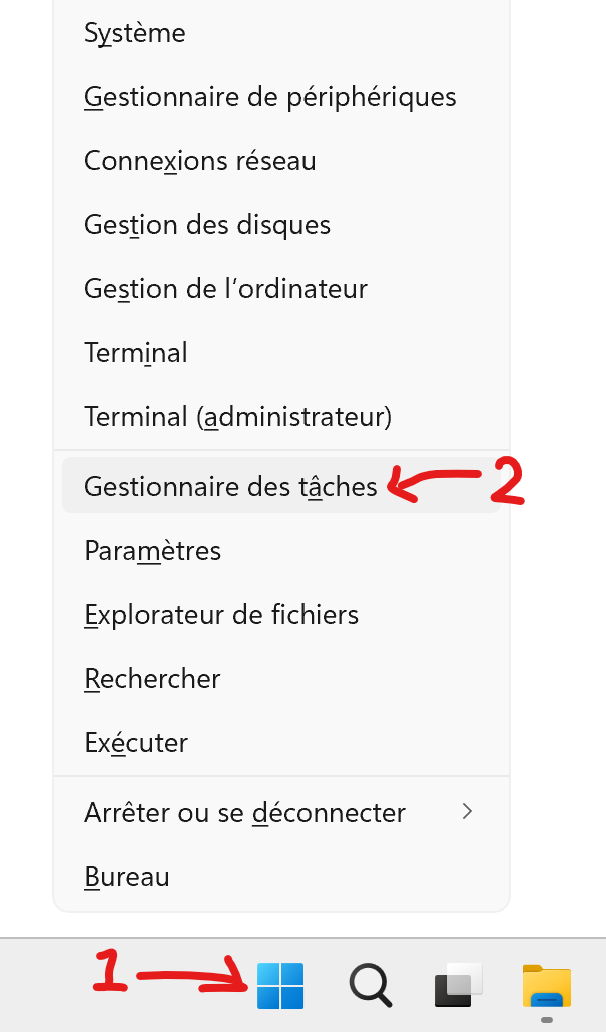
Astuce : Le menu Utilisateur avancé regroupe de nombreux outils de gestion courants. Non seulement vous pouvez y ouvrir le Gestionnaire des tâches, mais aussi le Gestionnaire de périphériques, le Gestionnaire de disques, les Paramètres, l’Explorateur de fichiers, etc. C’est un point d’accès très efficace aux outils système.
4. Ouvrir le Gestionnaire des tâches via l’écran des options de sécurité
Voici une combinaison de touches classique, particulièrement utile lorsque le système rencontre des problèmes graves, voire quand la souris ne fonctionne plus :
- Appuyez simultanément sur
Ctrl + Alt + Suppr - L’écran basculera vers l’interface des options de sécurité de Windows, où vous pourrez sélectionner « Gestionnaire des tâches »
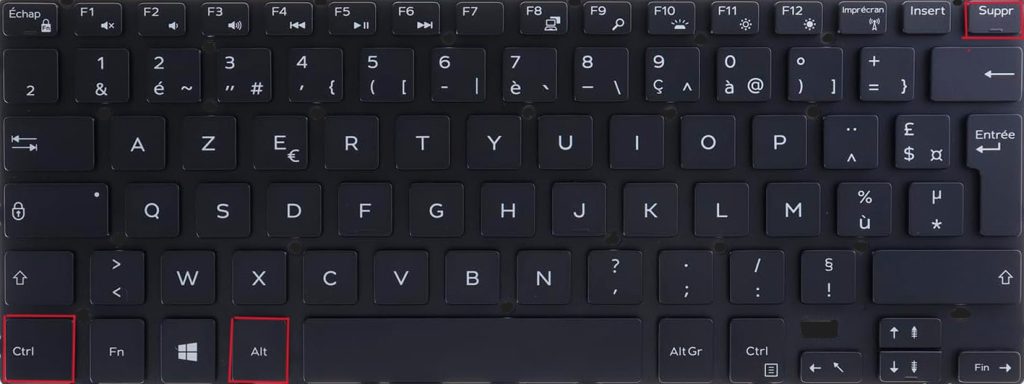
Bien que cette méthode nécessite une étape supplémentaire par rapport à Ctrl + Maj + Échap, Ctrl + Alt + Suppr est souvent l’une des rares combinaisons de touches que le système peut encore reconnaître lorsqu’il ne répond plus ou qu’une application en plein écran est bloquée, ce qui en fait un moyen crucial pour résoudre les problèmes difficiles.
5. Utiliser la commande « Exécuter » pour ouvrir le Gestionnaire des tâches
Pour les utilisateurs qui aiment utiliser des commandes ou qui ont besoin de lancer rapidement des programmes, la boîte de dialogue « Exécuter » est un excellent outil :
- Appuyez sur
Win + Rpour ouvrir la boîte de dialogue « Exécuter » - Tapez
taskmgrdans le champ de saisie - Appuyez sur Entrée ou cliquez sur « OK », et le Gestionnaire des tâches se lancera immédiatement
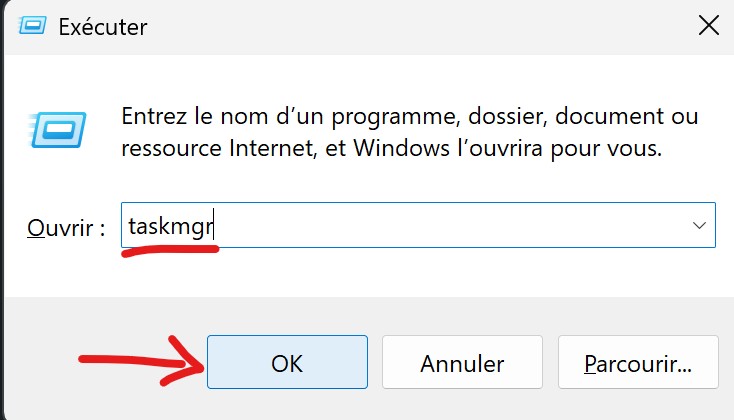
6. Ouvrir le Gestionnaire des tâches via la recherche
Si vous ne souhaitez pas mémoriser de raccourcis clavier et n’utilisez le Gestionnaire des tâches qu’occasionnellement, la fonction de recherche de Windows est une méthode simple :
- Cliquez sur l’icône de recherche dans la barre des tâches (généralement représentée par une loupe), ou commencez simplement à taper après avoir cliqué sur le menu Démarrer
- Dans la zone de recherche, tapez « Gestionnaire des tâches » ou son équivalent anglais « Task Manager », ou même simplement
taskmgr - Dans les résultats de recherche, cliquez sur l’icône « Gestionnaire des tâches » ou sur l’option « Ouvrir » correspondante
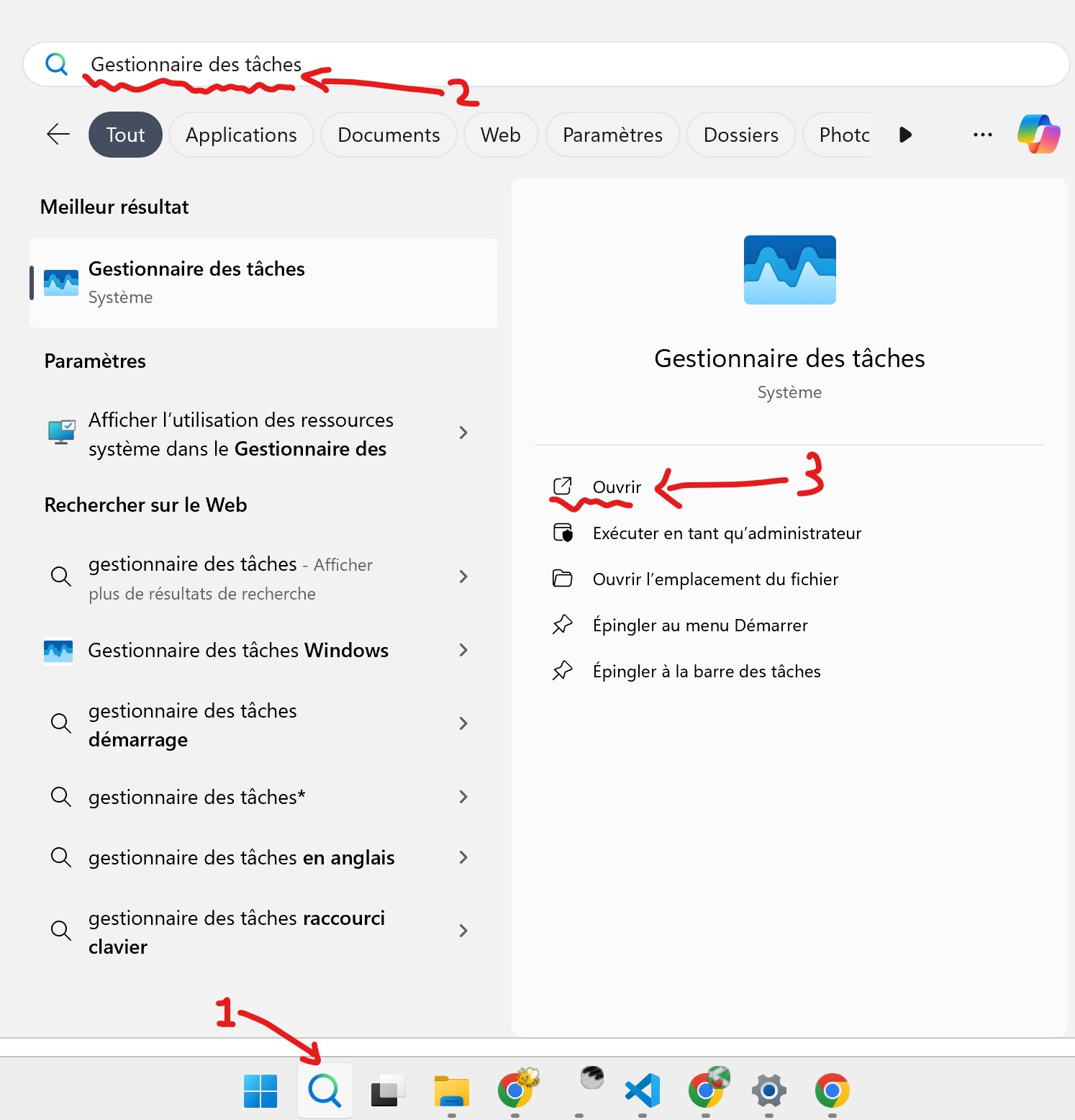
Cette méthode est particulièrement adaptée aux débutants ou aux utilisateurs occasionnels. Avant de connaître le raccourci Ctrl + Maj + Échap, j’utilisais souvent cette méthode.
7. Ouvrir le Gestionnaire des tâches via l’Invite de commandes (CMD) ou PowerShell
Pour les amateurs de ligne de commande ou les administrateurs système, il est possible de lancer directement le Gestionnaire des tâches dans un environnement en ligne de commande :
- Ouvrez l’Invite de commandes (CMD) ou Windows PowerShell (accessible via la recherche ou le menu Win + X)
- Dans la fenêtre de ligne de commande, tapez
taskmgret appuyez sur Entrée
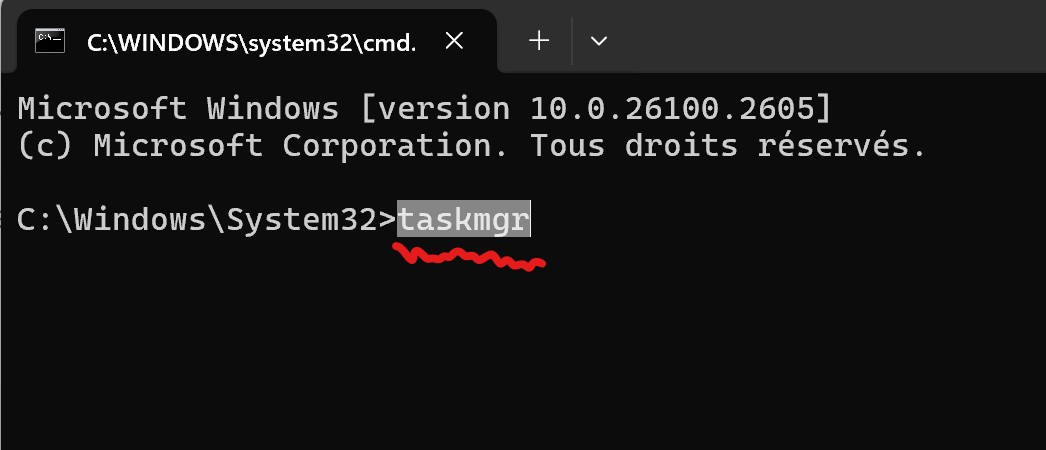
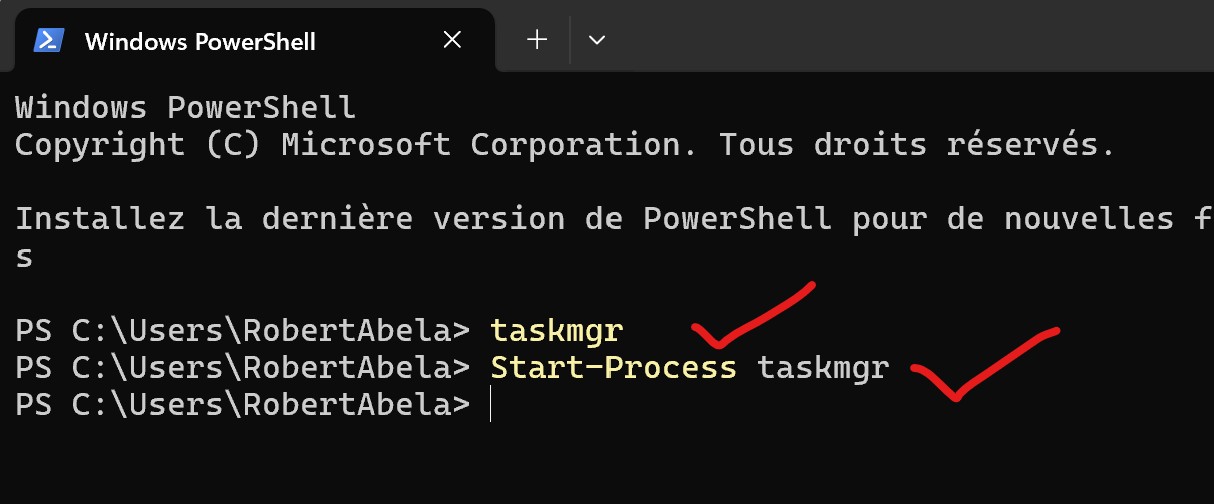
Cette méthode est particulièrement pratique pour la gestion à distance, l’automatisation par script, ou lorsque vous travaillez déjà dans l’interface de ligne de commande.
8. Créer un raccourci du Gestionnaire des tâches sur le bureau
Si vous avez besoin d’accéder très fréquemment au Gestionnaire des tâches, vous pouvez créer un raccourci dédié sur votre bureau. Ainsi, vous n’aurez pas besoin de mémoriser des raccourcis clavier ou l’emplacement des menus, il vous suffira de voir l’icône sur votre bureau dès que vous allumez votre ordinateur :
- Faites un clic droit sur le bureau.
- Sélectionnez « Nouveau » puis « Raccourci ».
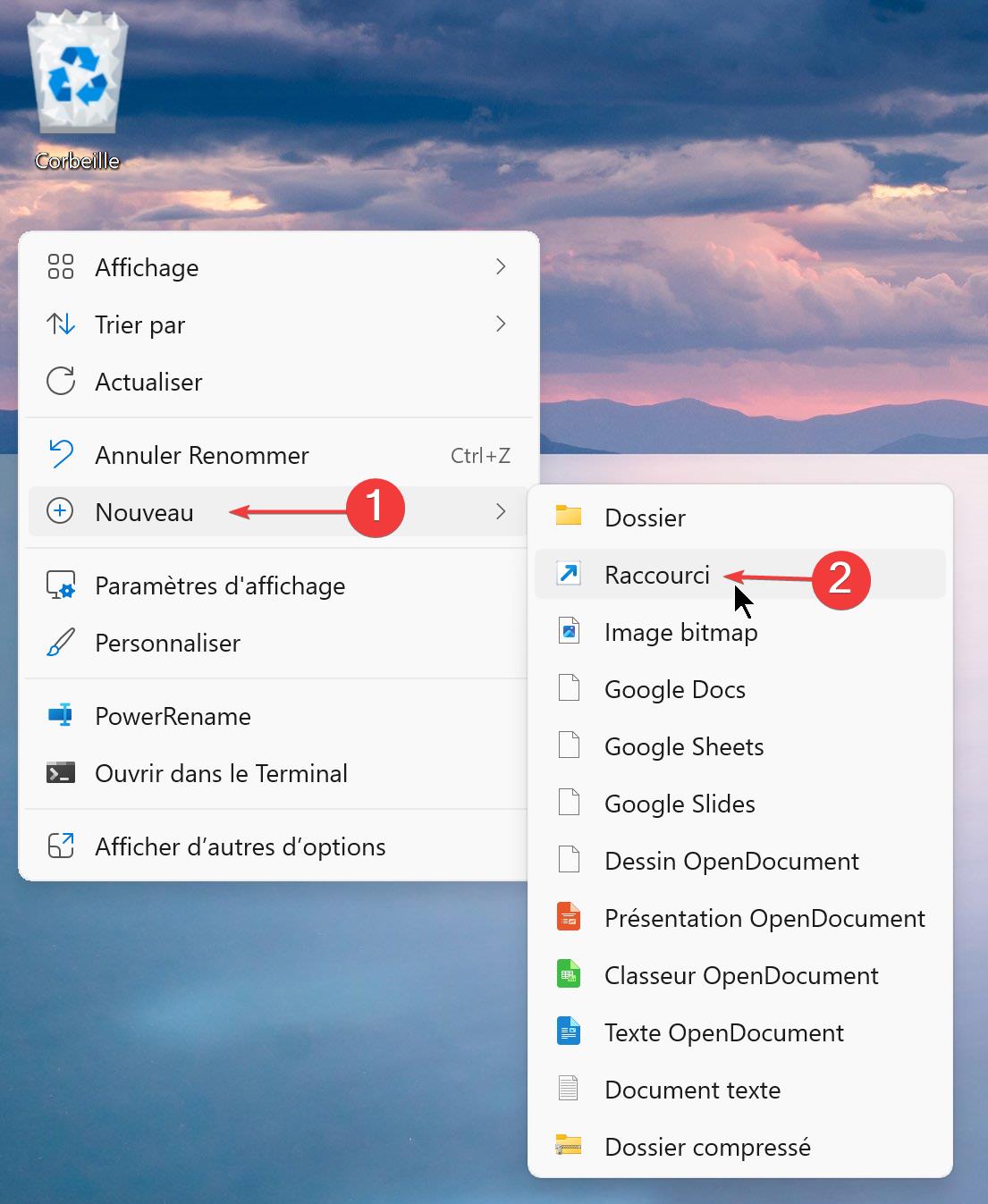
- Tapez « Gestionnaire des tâches ».
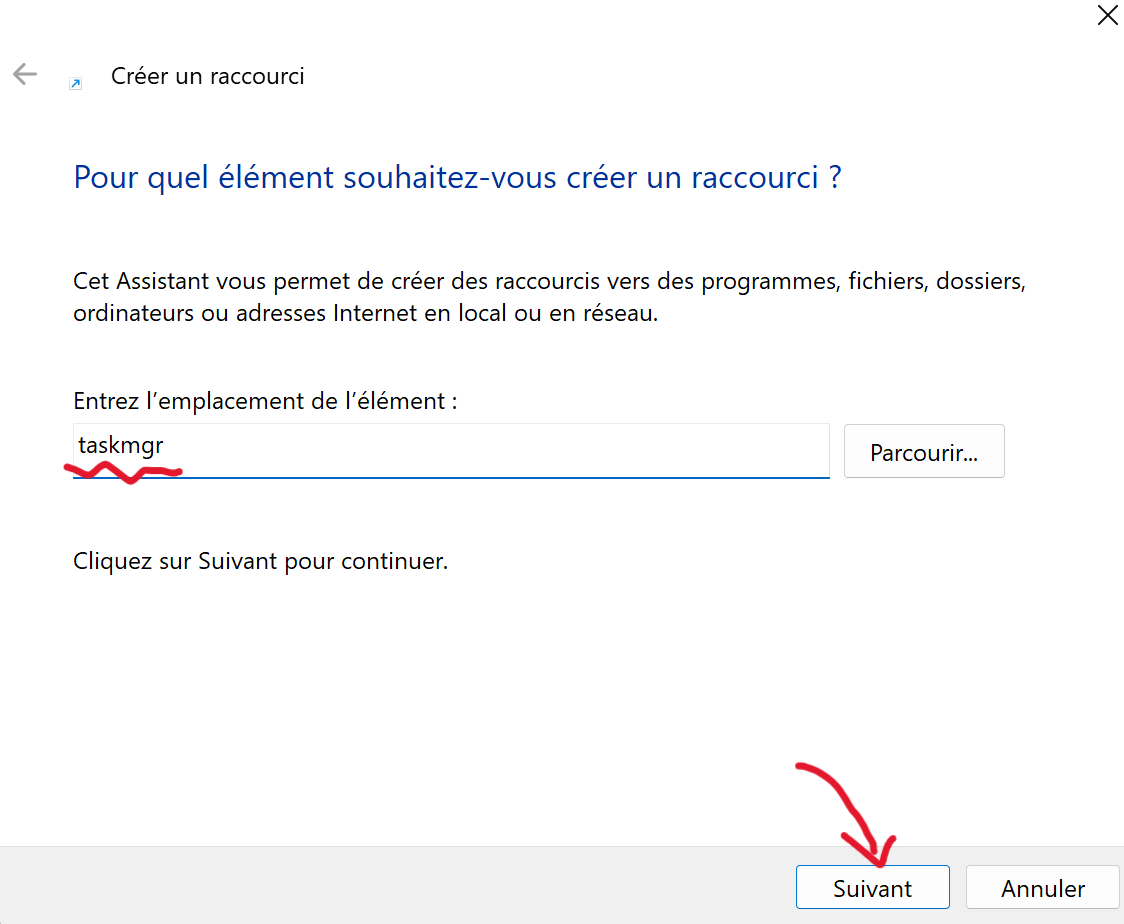
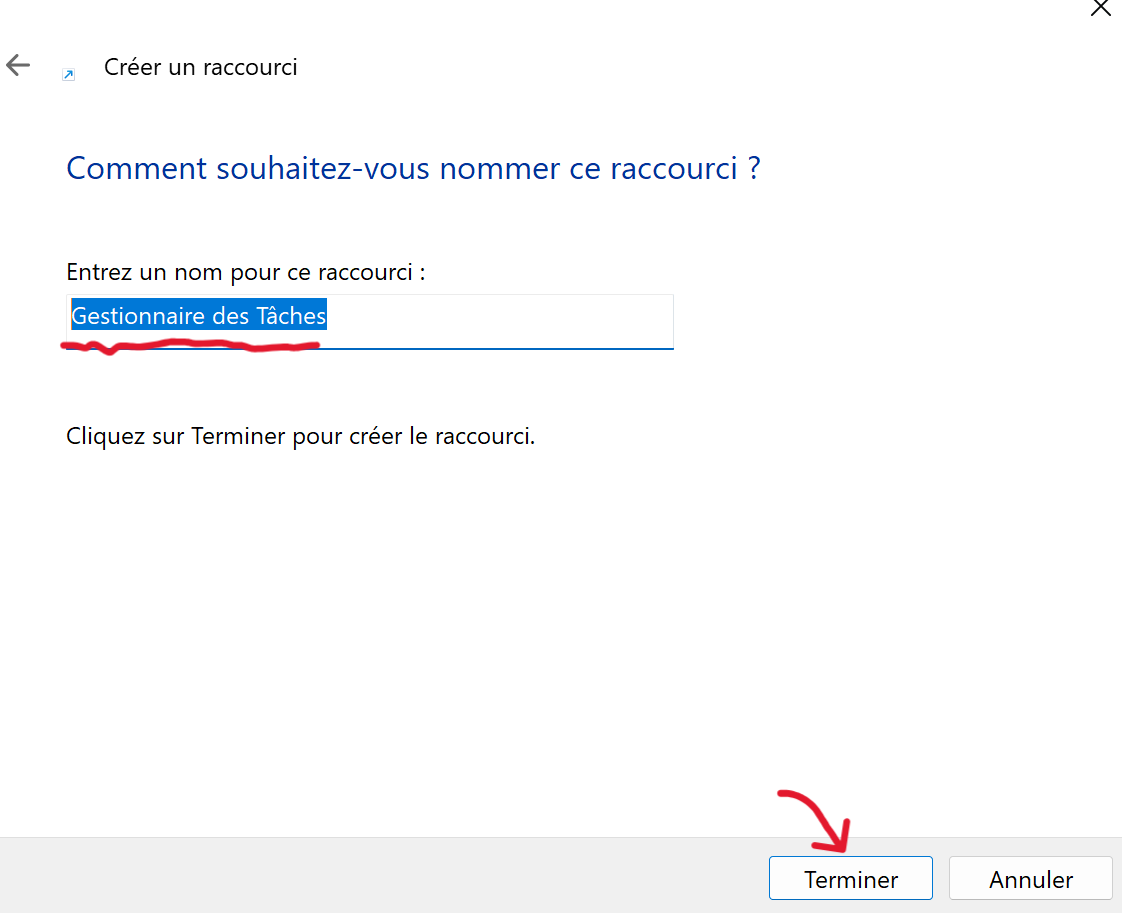
9. Ouvrir le Gestionnaire des tâches via la barre d’adresse de l’Explorateur de fichiers
Voici une méthode moins courante mais tout aussi efficace, que vous pouvez utiliser lorsque vous travaillez déjà dans l’Explorateur de fichiers :
- Ouvrez n’importe quelle fenêtre de l’Explorateur de fichiers (comme « Ce PC » ou n’importe quel dossier)
- Cliquez sur la barre d’adresse en haut pour la rendre modifiable (ou appuyez directement sur
Alt + Dpour y placer le curseur) - Effacez le chemin existant, tapez
taskmgrpuis appuyez sur Entrée
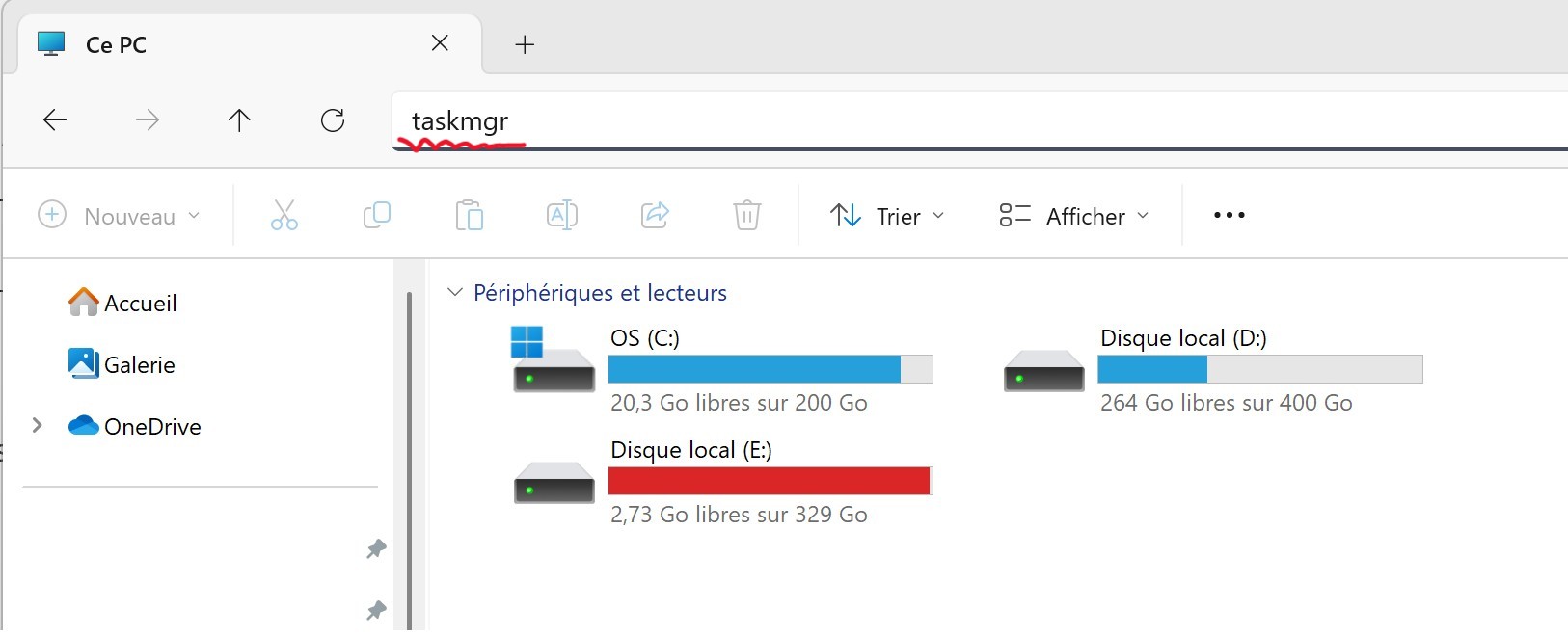
Questions Fréquentes
Q : Pourquoi mon Gestionnaire des tâches ne s’ouvre pas ?
R : Cela peut être dû à un problème avec un processus système. Il est conseillé de redémarrer l’ordinateur ou de l’exécuter avec des droits d’administrateur.
Q : L’interface du Gestionnaire des tâches est trop simple, comment faire ?
R : Cliquez sur « Plus de détails » en bas pour afficher la version complète du Gestionnaire des tâches.
Publicité